Casio ClassPad 330 V.3.04 Manual del usuario
Página 745
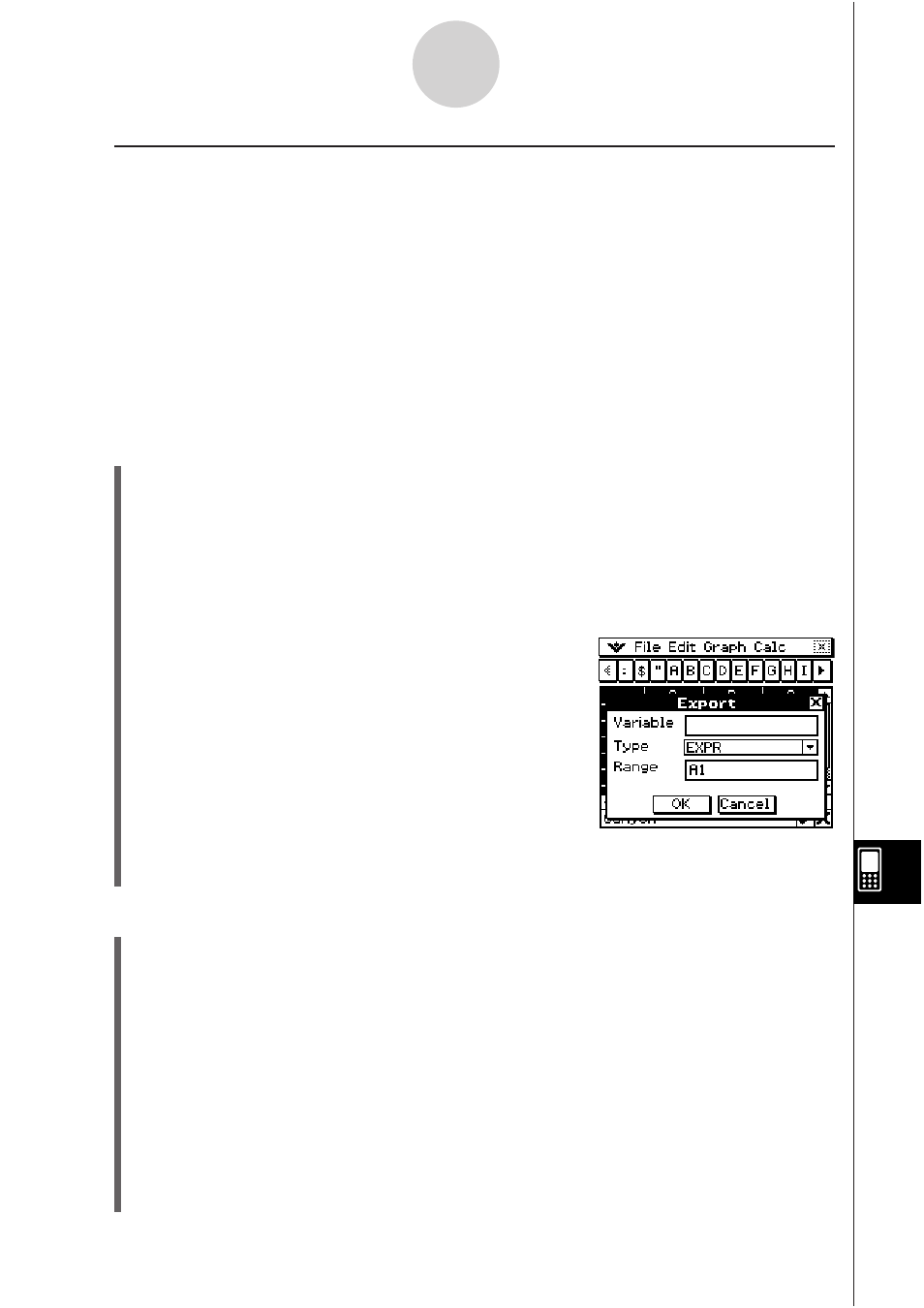
20090601
13-4-24
Editando los contenidos de una celda
I Exportando los datos de la hoja de cálculo a una variable
Puede usar los procedimientos de esta sección para exportar los datos contenidos en una
celda específica o en una gama de celdas de la hoja de cálculo abierta en la pantalla de la
ClassPad. Es posible exportar datos de la hoja de cálculo a las variables de los siguientes
tipos de datos: LIST (datos de lista), MAT (datos de matriz) y EXPR (datos numérico o de
expresión).
Consejos
• Para los detalles acerca de los tipos de datos, vea
“
Tipos de datos de variables
”
en la página
1-7-3.
• Para la información acerca del uso de las variables, vea
“
1-7 Variables y carpetas
”
y
“
1-8 Usando
el administrador de variables
”
.
S Para exportar datos de la hoja de cálculo a una variable EXPR
(1) Seleccione una sola celda que contenga los datos que desea exportar a la variable
EXPR.
• No se pueden exportar datos desde múltiples celdas a una variable EXPR. Para este
procedimiento, asegúrese de seleccionar una sola celda.
• No importa que la celda seleccionada contenga un valor, expresión, o cadena. Tenga
en cuenta que los datos exportados desde una celda se exportan como datos tipo
EXPR, no como datos tipo STR.
(2) En el menú [File], toque [Export].
• Se visualiza el cuadro de diálogo de exportación
junto con el teclado virtual.
• En este caso, “EXPR” será seleccionado
automáticamente en el cuadro [Type].
(3) Teclee el nombre de la variable en el cuadro [Variable].
(4) Tras confirmar que todo se encuentra de la manera deseada, toque [OK].
S Para exportar los datos de la hoja de cálculo a una variable LIST
(1) Seleccione una gama de celdas que contiene los datos que desea exportar a la
variable LIST.
(2) En el menú [File], toque [Export].
• Se visualiza el cuadro de diálogo de exportación junto con el teclado virtual.
(3) Toque el botón de flecha hacia abajo del cuadro [Type] y luego seleccione “LIST” en la
lista de tipos de variables que aparece.
• Si la gama de celdas seleccionada en el paso 1 consiste de columnas de una sola
línea o de múltiples líneas de una sola columna, se seleccionará automáticamente
“LIST” como tipo de variable.
(4) Teclee el nombre de la variable en el cuadro [Variable].
(5) Tras confirmar que todo se encuentra de la manera deseada, toque [OK].